我们在电脑中浏览网页的时候,经常会遇到各种问题,比如近日有部分用户在使用浏览器打开网页的时候, 显示此站点的连接不安全,使用不受支持的协议,导致无法正常浏览,该怎么
我们在电脑中浏览网页的时候,经常会遇到各种问题,比如近日有部分用户在使用浏览器打开网页的时候, 显示此站点的连接不安全,使用不受支持的协议,导致无法正常浏览,该怎么办呢,本文这就给大家详细介绍一下打开网页显示此站点的连接不安全,使用不受支持的协议的解决方法吧。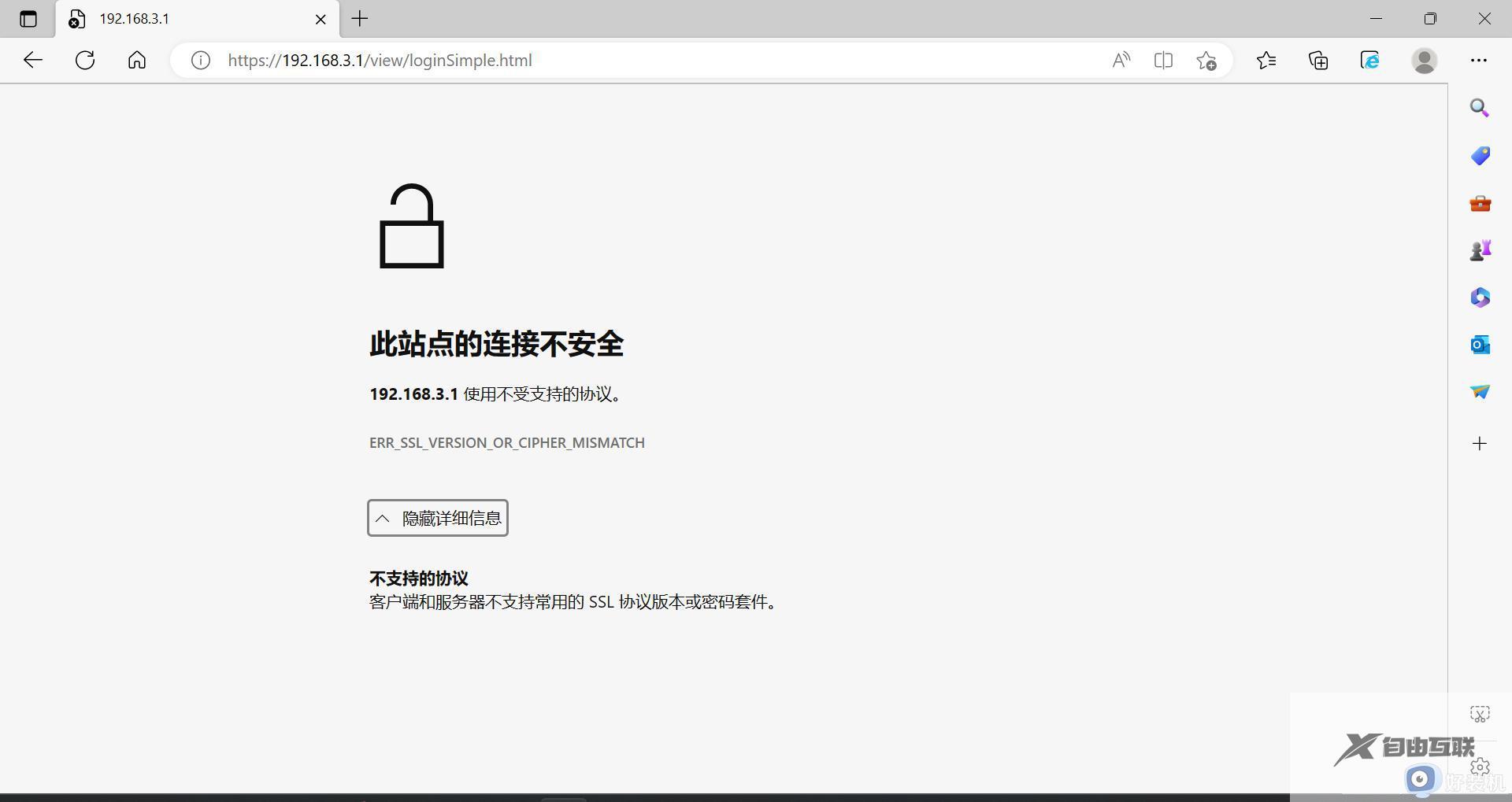
解决方法一
1、Microsoft Edge浏览器→点击右上角的三个点→选择设置。
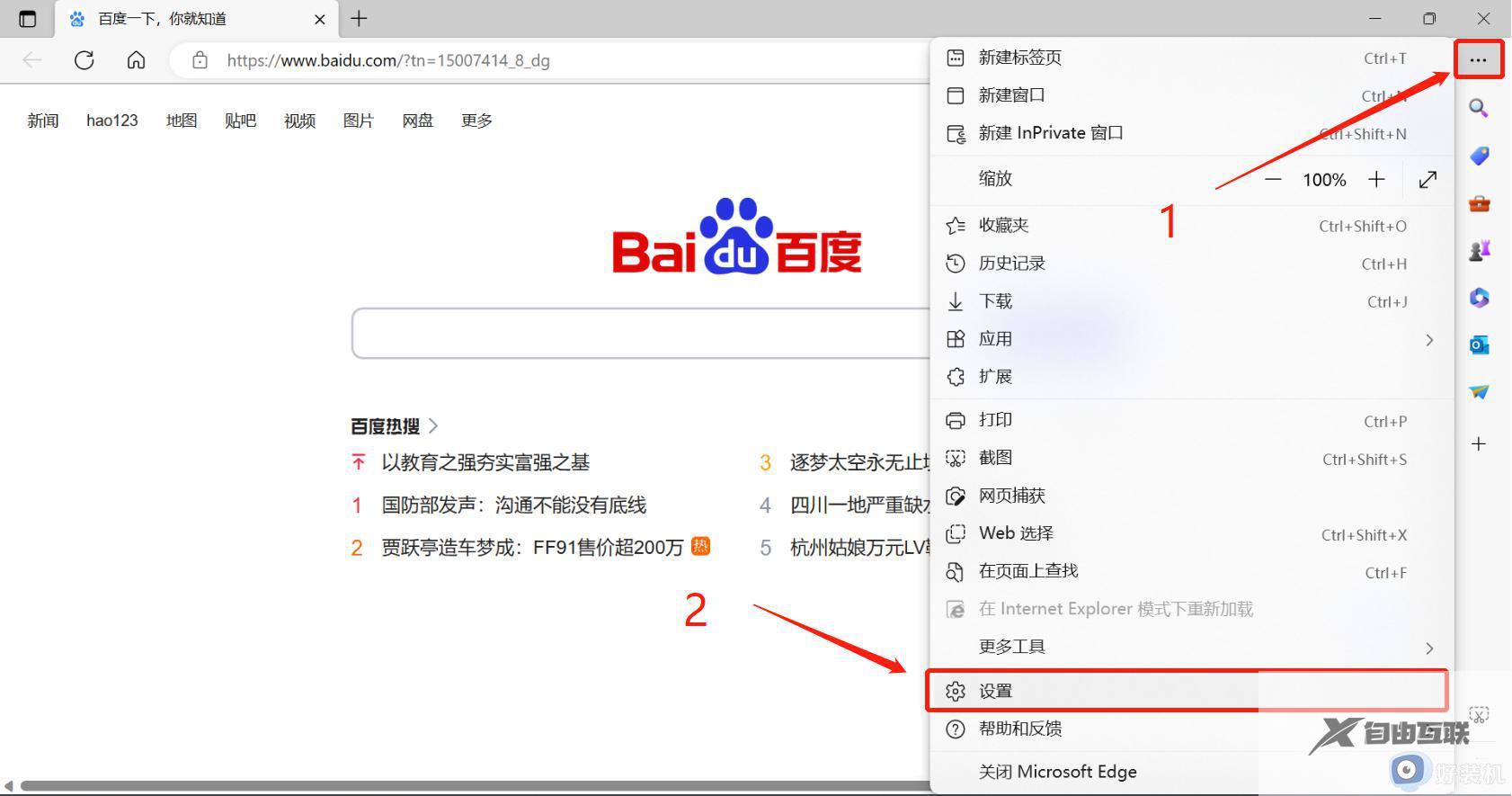
2、选择外观→打开Internet Explorer 模式(IE 模式)按钮。
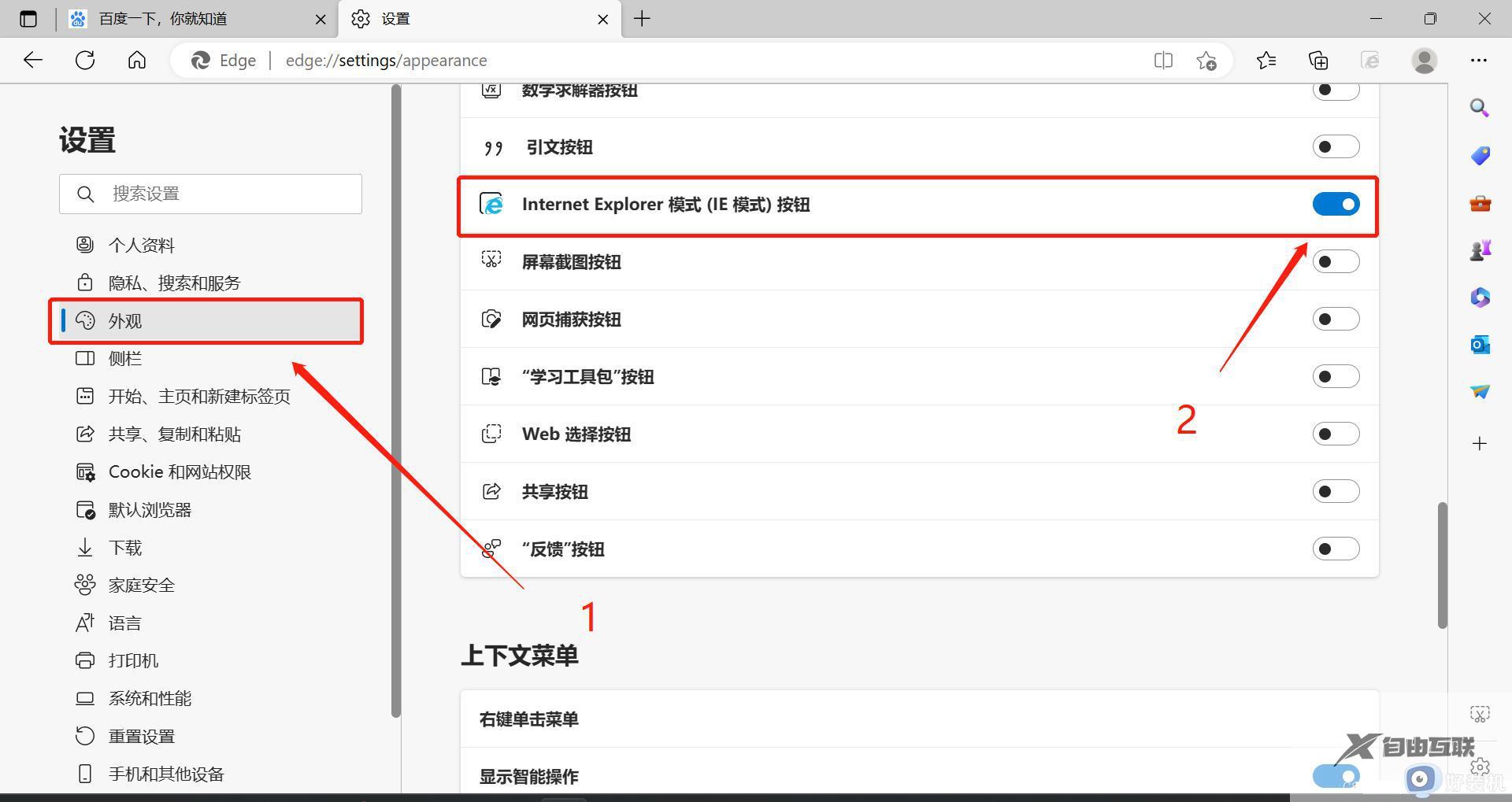
3、打开Microsoft Edge浏览器→输入自己要访问的IP地址或者是链接→回车访问→点击右上角的IE图标。(在 Internet Explorer 模式下的重新加载选项卡)
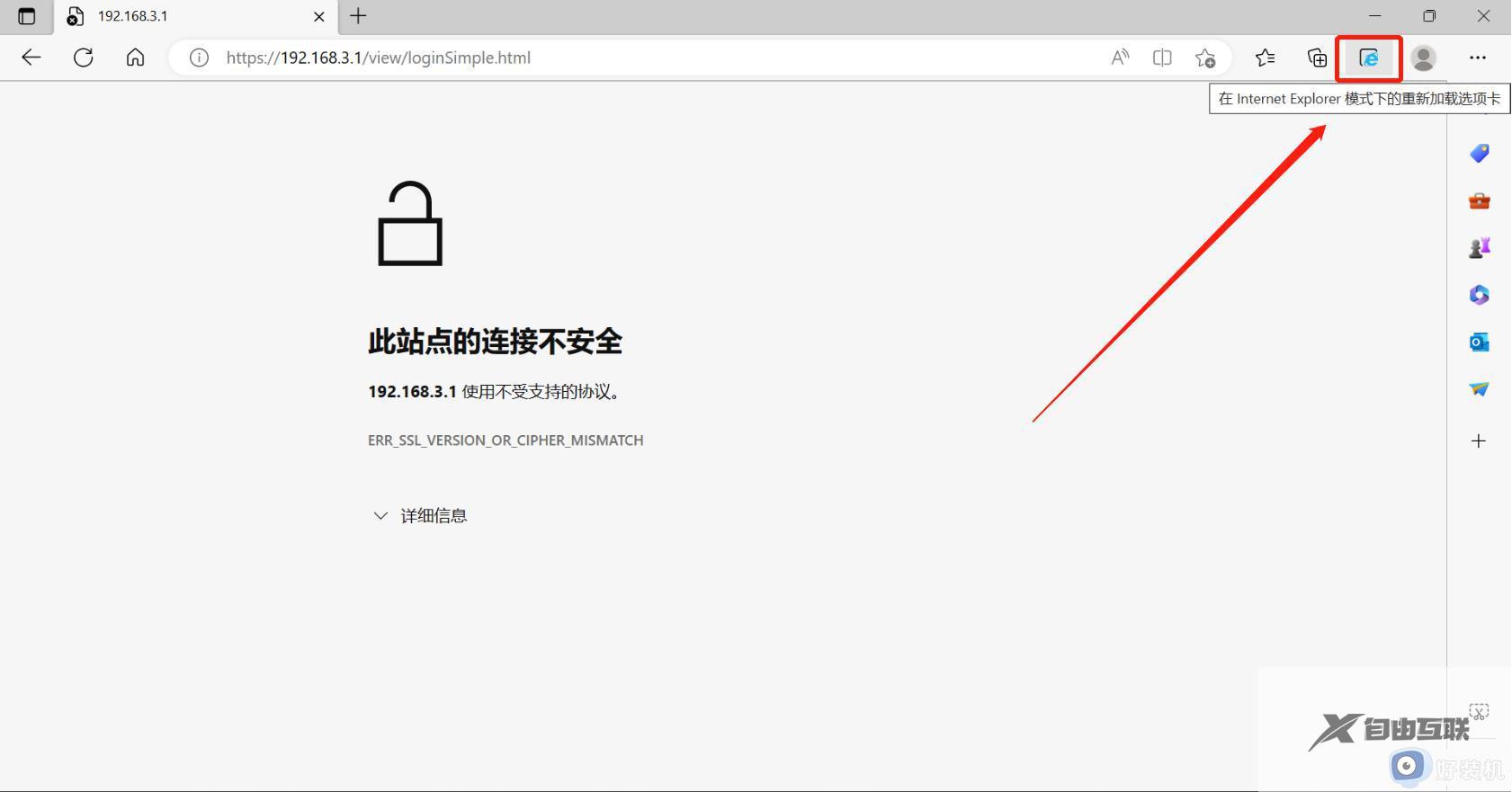
4、访问成功。
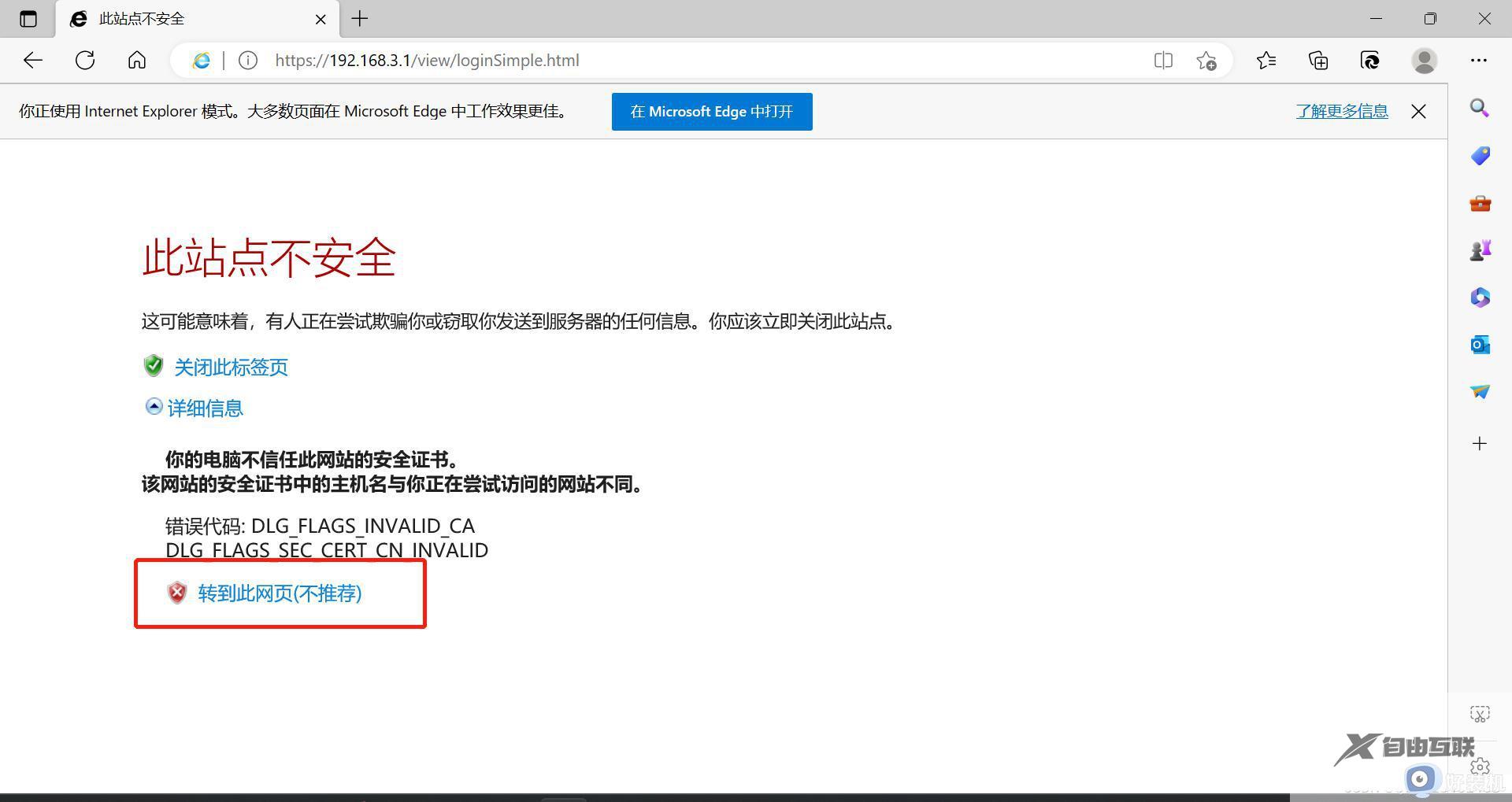
解决方法二
如果使用第一个方法没有解决。可以在方法一的基础上尝试使用第二个方法。
1、打开控制面板→点击网络和Internet。

2、选择Internet选项。
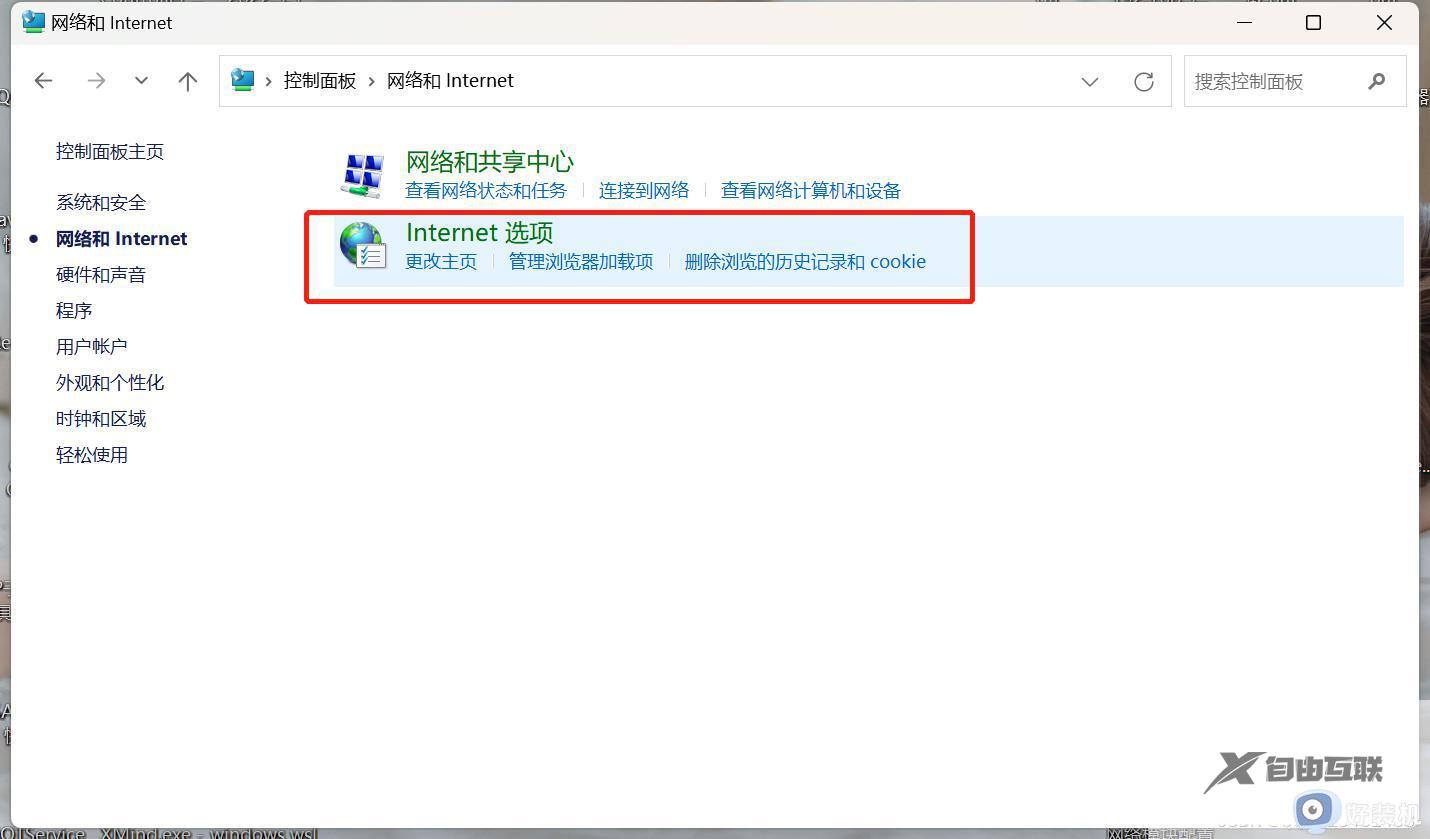
3、高级→勾选如下图所示→确定。

4、打开Microsoft Edge浏览器访问自己要访问的IP地址或者是链接。
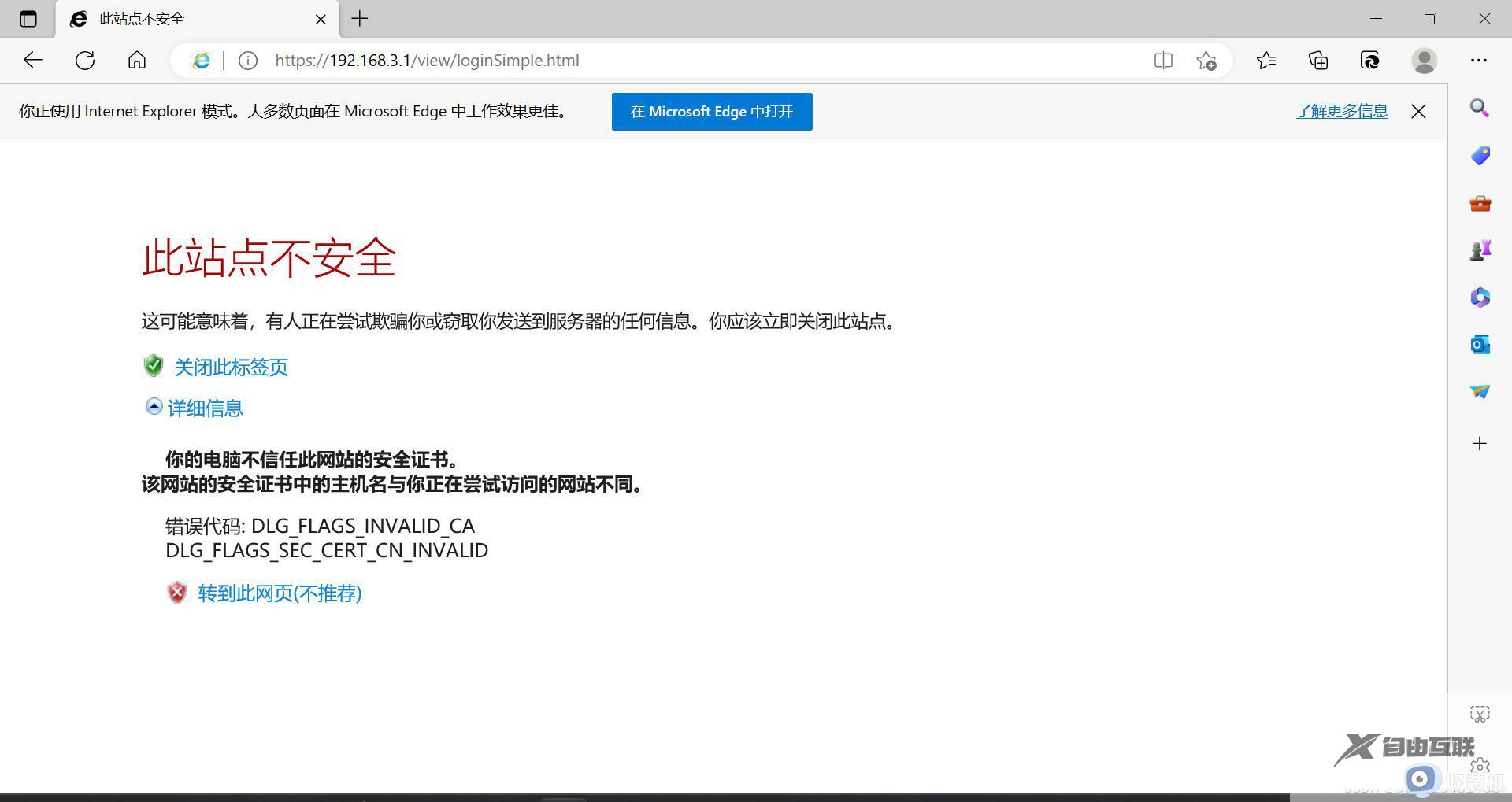
以上给大家介绍的就是打开网页显示此站点的连接不安全,使用不受支持的协议的详细解决方法,有碰到这样情况的用户们可以参考上述方法步骤来进行解决吧。
